刚使用一台新电脑的许多朋友会发现只有一个C盘,这实际上并不让你方便地分类和存储文件,最好有一个专门安装的软件,有一个专门用于各种多媒体文件的磁盘,所以你想知道如何分开Win11分离盘?顺便说一下,让我们谈谈如何用单个键重构一个系统
1.首先在win11系统桌面上找到这个计算机图标,右击它并选择管理。
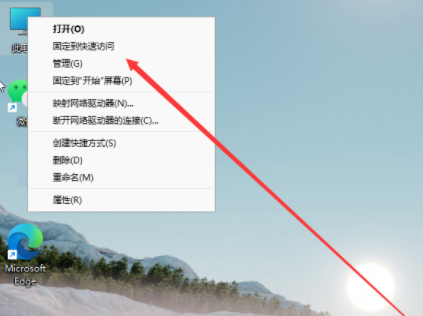
在打开计算机管理窗口, 单击“磁盘管理”打开.
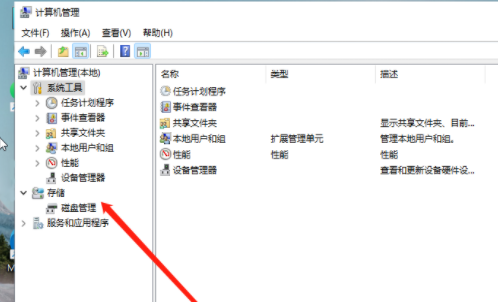
然后右击磁盘分离磁盘c,然后选择打开压缩的音量。
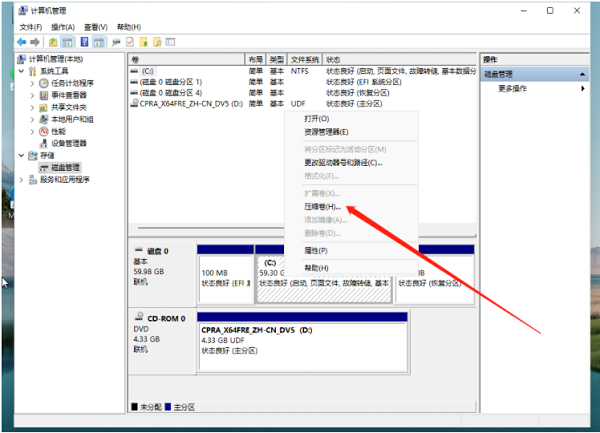
在此点,你可以得到压缩空间的数值,然后输入所需的压缩空间,然后单击压缩。
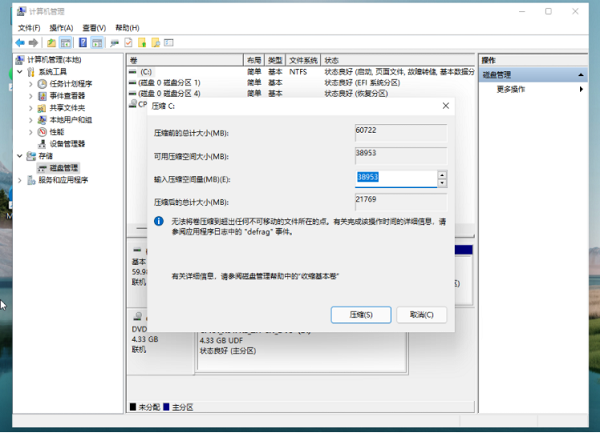
压缩完成后,系统磁盘将有一个未分配的分区,右击鼠标选择并打开一个新的简单的卷。
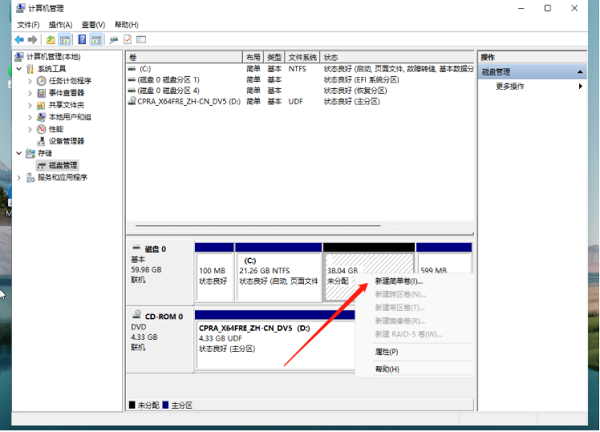
根据新的简单的卷wizard, 单击下一步.
磁盘格式是NTFS。
等待分区完成,然后到这个计算机的磁盘管理员那里,你可以看到新创建的磁盘分区。
摘要:第一击 win11这个计算机,打开管理中的磁盘管理,选择c磁盘右击压缩卷,完成未分配的空间左击新简单的卷,根据巫师完成新的卷,可以完成win11系统分区。
刚使用一台新电脑的许多朋友会发现只有一个C盘,这实际上并不让你方便地分类和存储文件,最好有一个专门安装的软件,有一个专门用于各种多媒体文件的磁盘,所以想知道Win11分磁盘怎么分
1.首先在win11系统桌面上找到这个计算机图标,右击它并选择管理。
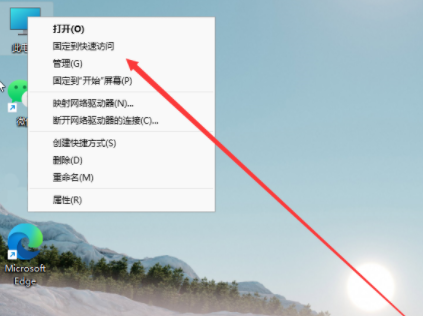
在打开计算机管理窗口, 单击“磁盘管理”打开.
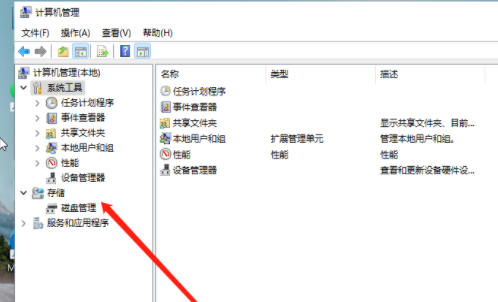
然后右击磁盘分离磁盘c,然后选择打开压缩的音量。
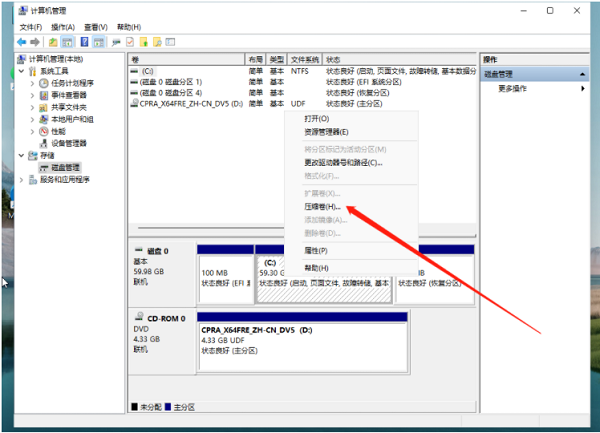
在此点,你可以得到压缩空间的数值,然后输入所需的压缩空间,然后单击压缩。
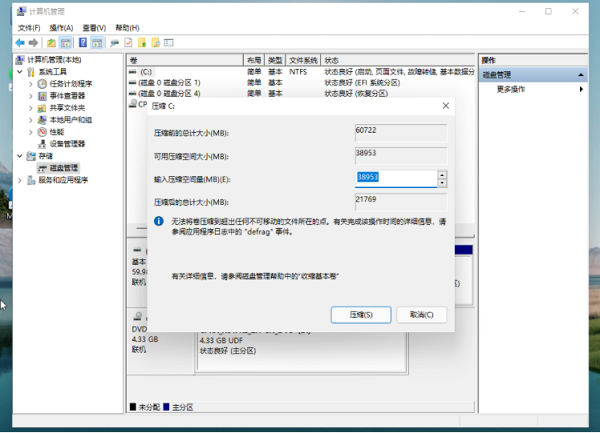
压缩完成后,系统磁盘将有一个未分配的分区,右击鼠标选择并打开一个新的简单的卷。
根据新的简单的卷wizard, 单击下一步.
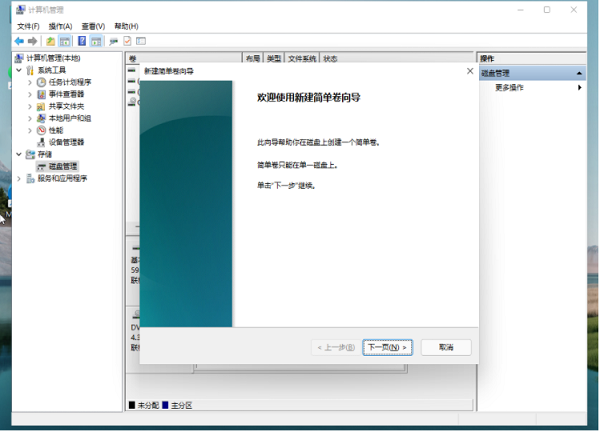
磁盘格式是NTFS。
等待分区完成,然后到这个计算机的磁盘管理员那里,你可以看到新创建的磁盘分区。
摘要:第一击 win11这个计算机,打开管理中的磁盘管理,选择c磁盘右击压缩卷,完成未分配的空间左击新简单的卷,根据巫师完成新的卷,可以完成win11系统分区。
